직전 포스트(ArcGIS 10.X 격자 만들기)에 배출량 보간법(IDW) 결과를 추가했습니다. 보간법은 이전 포스트(ArcGIS 10.X 보간법으로 등고선 오염지도 그리기)를 참고하세요.
이번 내용은 측정망 농도자료에 적합한 내용이지만, 배출량 자료로 대신 설명합니다.

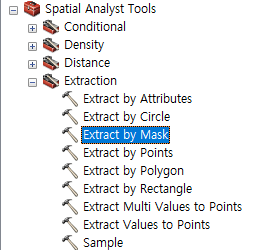
- Extract by Mask 도구를 실행합니다.
- Input raster에는 격자에 입력할 자료인 배출량 보간법 결과를 선택합니다.
- Input raster or feature mask data에는 격자 생성할 때 추가된 라벨 shp 파일을 선택합니다.
- Output raster는 자동으로 입력이 되는데 별도로 설정하면 됩니다. 이 예제에서는 편의상 그대로 자동 입력값을 사용합니다.
- OK를 클릭합니다.

검은색 래스터 파일이 추가되었습니다. 오른쪽 격자 가운데에 점이 보입니다.

울산격자_label.shp 파일에 격자별 평균 자료를 추가할 차례입니다.
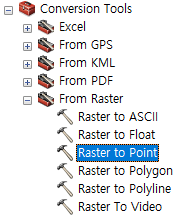
- Raster to Point 도구를 실행합니다.
- Input raster에 위에서 생성된 검은색 래스터 파일을 선택합니다.
- Field는 Value가 자동 선택되었습니다.
- Output point features도 자동 생성값을 그대로 두었는데, 별도 폴더/파일을 선택할 수 있습니다.
- OK를 클릭합니다.
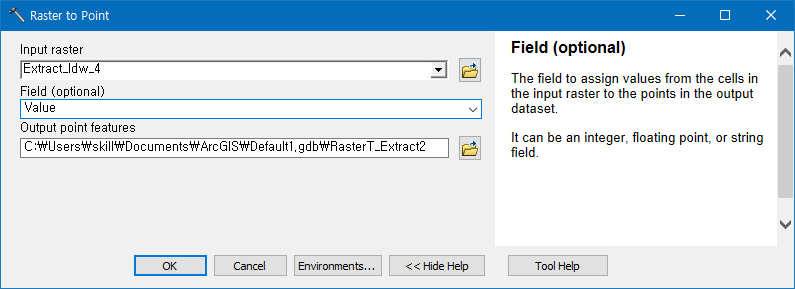
격자 가운데 점이 표시된 새로운 래스터 파일이 생성되었습니다. 지도에는 더 굵은 원이 보입니다.
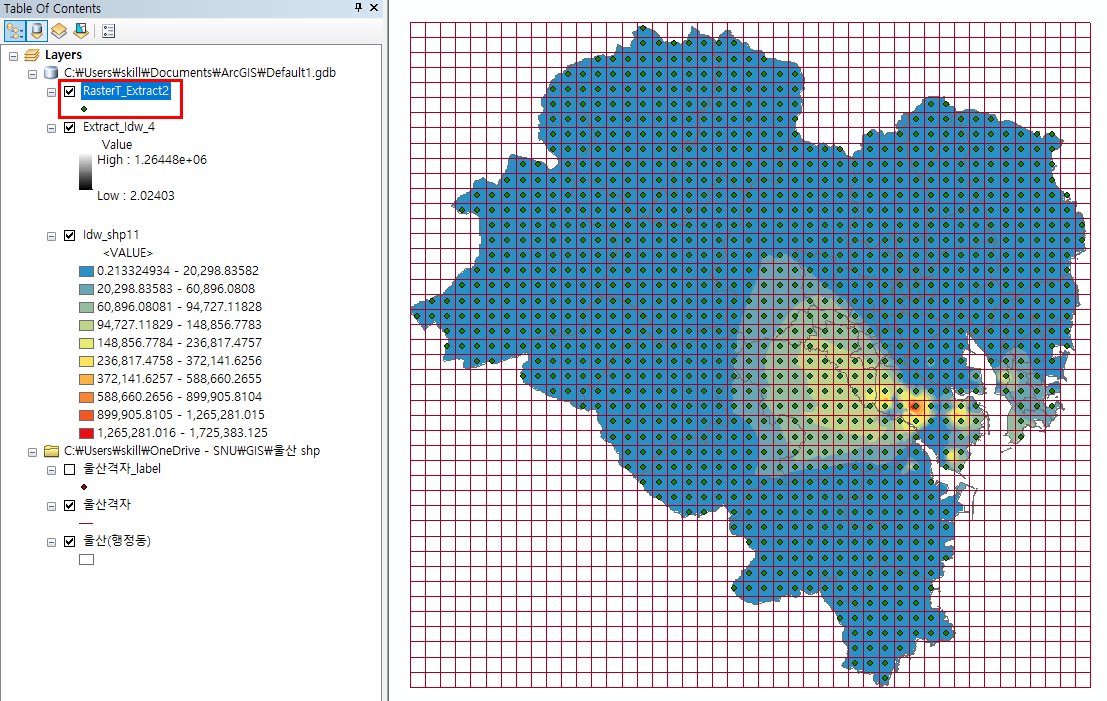
위에서 생성된 파일의 표 속성을 확인하면, 아래와 같이 grid_code 열에 격자별 평균 배출량이 추가되었습니다. 격자별 자료 할당이 완료되었습니다. 다시 강조하지만 이 방법은 농도에 적합하며 배출량에는 적합하지 않지만, 쉽게 설명하기 위해서 배출량 자료를 사용했습니다.
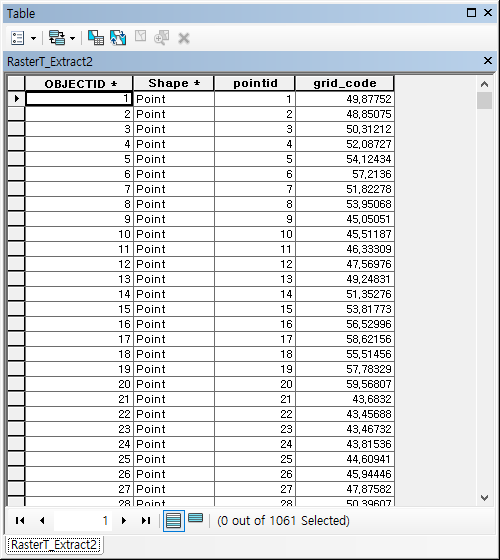
마지막으로 격자별 평균값의 분포를 Graduated color로 확인해 봤습니다. 보간법 결과와 잘 일치합니다.
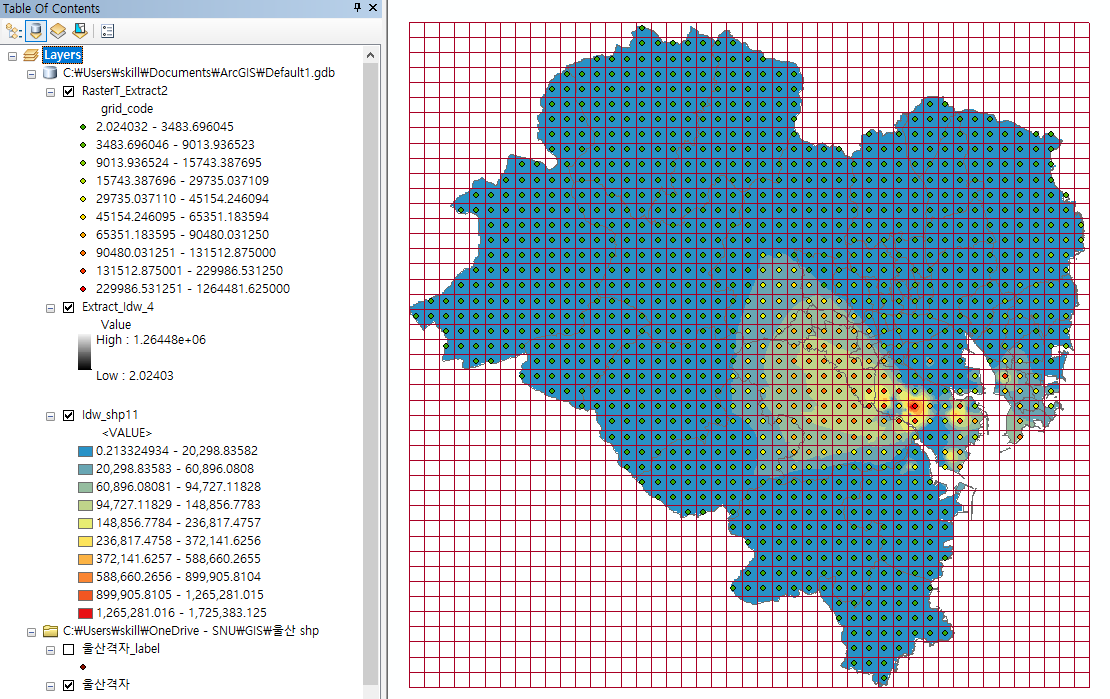
P.S. Zonal Statistics as Table 도구를 사용하면 격자별로 구체적인 자료의 통계값을 알 수 있습니다. 구체적인 설명은 생략합니다.
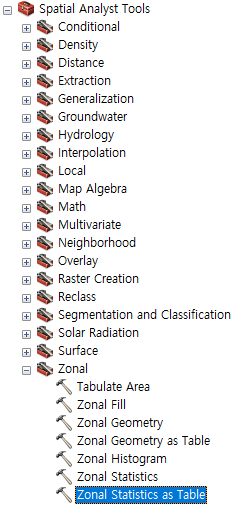
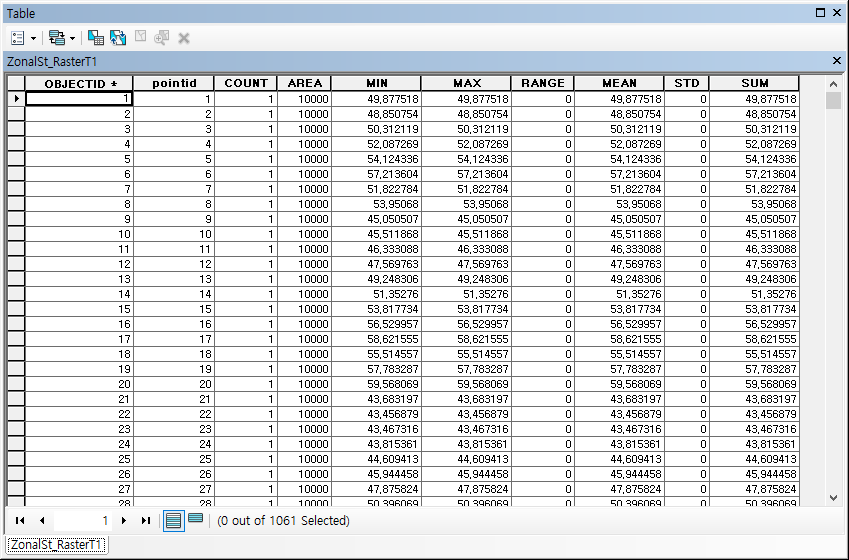
'GIS' 카테고리의 다른 글
| ArcGIS 10.X 배출량(포인트 자료) 행정구역에 할당하기 (2) | 2021.10.11 |
|---|---|
| ArcGIS 10.X 보간법 결과 행정구역 중심점에 할당하기 (0) | 2021.10.11 |
| ArcGIS 10.X 격자 만들기(Creat Fishnet) (0) | 2021.10.10 |
| ArcGIS 10.X 도시별 배출량 추출하기 2 (Clip tool) (0) | 2021.10.10 |
| ArcGIS 10.X 측정소 대표 반경 설정(버퍼) (0) | 2021.10.02 |




댓글